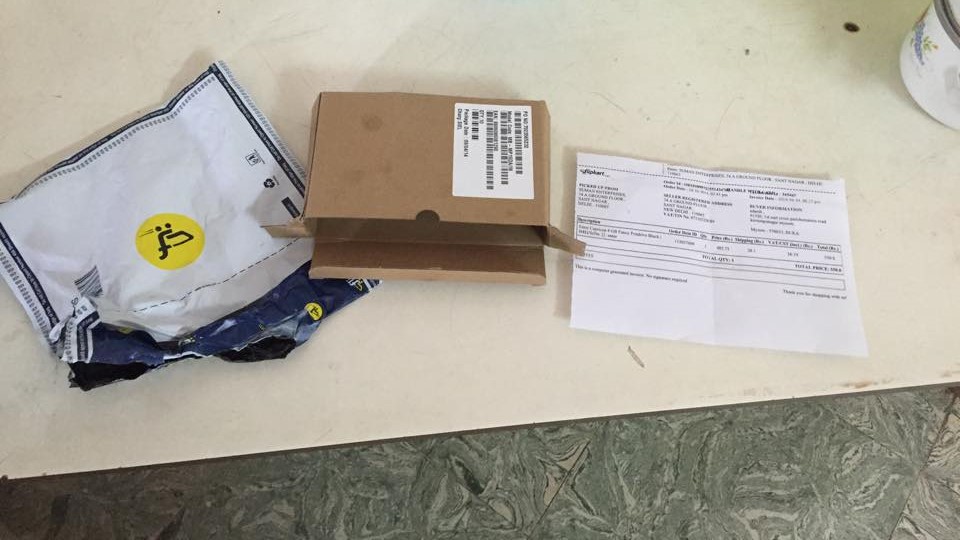Kapag nag-sign up ka para sa iCloud, awtomatikong binibigyan ka ng Apple ng tungkol sa 5GB ng libreng imbakan ng iCloud. Ginagamit ang imbakan upang mag-imbak ng mga kopya ng iyong mga pag-backup, dokumento, aklatan ng larawan, data ng app, at marami pa. Gayunpaman, maaari itong mapunan nang napakabilis sa paggamit mo ng iyong iPhone . At sa paglaon, makakakuha ka ng isang mensahe na nagsasabing ang iCloud Storage ay puno na. Kung nahaharap ka sa anumang ganoong problema, narito ang nangungunang limang mga paraan upang ayusin ang buong isyu ng imbakan ng iCloud sa iPhone .
Ayusin ang Storage ng iCloud ay Buong Isyu sa iPhone (iOS 14)
Talaan ng nilalaman
- Ayusin ang Storage ng iCloud ay Buong Isyu sa iPhone (iOS 14)
- Pagbabalot

Ang libreng 5GB iCloud imbakan na nakukuha mo ay hindi sapat sa anumang paraan. Gayunpaman, maaari itong pamahalaan nang maayos kung mag-tweak ka ng ilang mga bagay. Ang mga tip na ibinigay sa ibaba ay makakatulong sa iyo na makagawa ng isang disenteng silid sa imbakan ng iCloud para sa normal na paggana ng mga mahahalagang tampok.
Mga hakbang upang Maibawas ang Imbakan ng iCloud sa Iyong iPhone
1. Pag-aralan ang Iyong Imbakan ng iCloud




Ang unang bagay na dapat gawin ay suriin kung ano ang gumagamit ng iyong iCloud storage. Upang magawa ito, pumunta sa iyong iPhone Mga setting . Dito, i-tap ang iyong Pangalan ng Apple ID sa itaas at mag-click sa iCloud . Pagkatapos, mag-click sa Pamahalaan ang Imbakan .
Makikita mo ngayon ang dami ng magagamit na imbakan sa iyong iCloud sa tabi ng isang bar na ipinapakita kung paano ito ginagamit. Bibigyan ka nito ng isang ideya tungkol sa kung ano ang kumukuha ng kung magkano ang imbakan sa iyong iCloud drive. Maaari itong mail, Mga Dokumento, Mga Mensahe, Larawan, Mga Pag-back up ng WhatsApp, atbp.
2. Tanggalin ang Hindi nais na Data ng App at Mga Pag-back up ng iOS



Sa ilalim ni Apple ID> iCloud> Pamahalaan ang Storage , makikita mo ang listahan ng mga app at ang kanilang data na nakaimbak sa iCloud. Dumaan sa listahan at hanapin ang mga app na hindi mo nahanap na kinakailangan o hindi kailangan ng mga cloud backup. Pagkatapos ay i-tap ang pangalan ng app at mag-click sa Tanggalin ang Data .
paano makahanap ng wifi password sa iphone
Dapat mo ring suriin ang puwang na ginamit ng Mga backup . Ang pag-tap dito ay ibubunyag ang listahan ng lahat ng mga pag-backup ng iOS sa iCloud. Dito, mahahanap mo ang puwang na sinakop ng data mula sa kasalukuyang iPhone at mga pag-backup mula sa mas matandang mga aparato na hindi mo na ginagamit.



Upang matanggal ang mga lumang backup ng iPhone mula sa iyong iCloud, i-tap ang pangalan ng aparato na ang backup ay nais mong tanggalin. Pagkatapos, mag-click sa Tanggalin ang Backup > Patayin at Tanggalin . Sa halip na iCloud, maaari mong i-backup ang iyong iPhone at ang data nito sa iyong computer sa pamamagitan ng iTunes.
3. I-off ang iCloud Photo Library
Marahil ay kinukuha ng mga larawan at video ang pinakamataas na dami ng puwang sa iyong iCloud. At samakatuwid, ang hindi pagpapagana ng library ng larawan ng iCloud ay maaaring agad na ayusin ang buong isyu ng imbakan ng iCloud sa iyong iPhone.
Upang hindi paganahin ang iCloud Photo Library:



- Buksan Mga setting sa iyong iPhone.
- I-click ang iyong pangalan ng Apple ID sa itaas at tapikin ang iCloud .
- Ngayon, mag-click sa Mga larawan .
- Sa susunod na screen, huwag paganahin Mga Larawan sa iCloud .
Ang paggawa nito ay magpapapatay sa mga awtomatikong pag-backup ng larawan at video sa iCloud. Bilang isang resulta, makatipid ka sa isang mahusay na tipak ng puwang. Ngunit tandaan na ang iyong mga larawan ay hindi na maa-access mula sa iyong iba pang mga aparato.
Kung ang iyong mga larawan ay nakaimbak lamang sa cloud at hindi sa iyong aparato, tiyaking i-download ang mga ito mula sa iCloud.com bago i-off ang iCloud library.
Maaari mong laging gamitin ang Google Photos para sa pag-back up ng mga larawan at video mula sa iyong iPhone. Magiging ang Google paghinto ng walang limitasyong mga de-kalidad na pag-backup mula Hunyo 1, 2021 , ngunit mayroon ka pa ring 15GB ng libreng quota upang maiimbak ang iyong mga alaala.
Narito ang higit pa sa pinipigilan ang libreng 15GB na imbakan ng Google na mabilis na mapunan .
Hindi nais na Huwag paganahin ang iCloud Photos Library?
Kung hindi mo nais na patayin ang library ng mga larawan sa iCloud, pumunta sa Mga Larawan at tanggalin ang hindi ginustong kalat. Piliin at tanggalin ang lahat ng mga duplicate at masamang larawan at video. Kapag tapos na, siguraduhing alisin ang mga ito mula sa Kamakailang Tinanggal album upang magbakante ng puwang.
4. I-off ang Mga Pag-back up ng App
Bukod sa Photo Library, sinusuportahan din ng Apple ang indibidwal na data ng app sa iCloud. Kasama rito ang data mula sa mga app at laro na naka-install sa iyong telepono. Maaaring hindi ito mukhang isang breakbreaker sa una, ngunit ang lahat ng mga app na magkakasama ay maaaring kumain ng isang mahusay na tipak ng iyong iCloud space.
Upang I-on o i-off ang pag-backup ng iCloud para sa mga tukoy na app:



- Buksan Mga setting sa iyong iPhone.
- I-click ang iyong pangalan ng Apple ID sa itaas at tapikin ang iCloud .
- Ngayon, mag-click sa Pamahalaan ang Imbakan at tapikin Mga backup .



- Dito, mag-click sa pangalan ng iyong aparato.
- Sa susunod na screen, huwag paganahin ang toggle para sa mga app na nais mong i-off ang iCloud backup.
5. Linisin ang iyong iCloud Drive



Tulad ng Google Drive, ang iyong iCloud Drive ay kung saan iniimbak ng Apple ang lahat ng data, kasama ang mga dokumento, mga file na nai-save ng mga app, mensahe, at marami pa. Sa paglipas ng panahon, ang data ay maaaring mag-ipon upang sakupin ang isang mahusay na tipak ng imbakan.
Samakatuwid, dapat mong napapanahong limasin ang hindi kinakailangang kalat mula sa drive. Pumunta sa Mga setting> Apple ID> iCloud> Pamahalaan ang Storage> iCloud Drive . Dito, makikita mo ang lahat ng mga file na nakaimbak sa iCloud Drive. Kung nakakita ka ng isang bagay na hindi kinakailangan, mag-swipe pakaliwa dito at mag-click Tanggalin upang alisin ang file.
paano gamitin ang one handed keyboard sa iphone
Iba pang Mga Tip upang ayusin ang iCloud Storage Buong Suliranin sa iPhone

- Gumamit ng Google Photos o iba pang mga serbisyong backup ng larawan sa halip na iCloud Photos Library.
- I-backup ang iyong iPhone sa iTunes sa halip na iCloud Drive.
- Kung gagamitin mo ang iyong iCloud address para sa iyong email, suriin at alisin ang mga hindi kinakailangang email na may malalaking mga kalakip upang mapalaya ang puwang.
- Kung ang imbakan ay hindi pa rin sapat upang matugunan ang iyong mga kinakailangan, isaalang-alang ang pag-upgrade ng iyong imbakan ng iCloud.
Pagbabalot
Ito ang nangungunang limang mga paraan upang ayusin ang imbakan ng iCloud ay buong isyu sa iyong iPhone. Inaasahan kong makakatulong sa iyo ang mga tip na ito na magbigay ng puwang sa iyong imbakan ng iCloud para sa kung ano ang mahalaga. Subukan mo ba sila at ipaalam sa akin ang iyong karanasan sa mga komento sa ibaba. Gayundin, huwag mag-atubiling makipag-ugnay sa anumang mga pagdududa o query.
Gayundin, basahin Paano Kumuha ng Full-Screen Caller ID para sa Mga Tawag sa iPhone sa iOS 14
Mga Komento sa Facebook





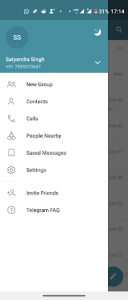

![LG Optimus L5 II Photo Gallery at Suriin ang Video [MWC]](https://beepry.it/img/reviews/64/lg-optimus-l5-ii-photo-gallery.jpg)